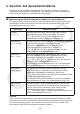User Manual
Table Of Contents
- Inhalt
- Einführung – Bitte dieses Kapitel zuerst durchlesen
- Kapitel 1 Grundlegende Operation
- Kapitel 2 Manuelle Berechnungen
- 1. Grundrechenarten
- 2. Spezielle Taschenrechnerfunktionen
- 3. Festlegung des Winkelmodus und des Anzeigeformats (SET UP)
- 4. Funktionsberechnungen
- 5. Numerische Berechnungen
- 6. Rechnen mit komplexen Zahlen
- 7. Rechnen mit (ganzen) Binär-, Oktal-, Dezimal- und Hexadezimalzahlen
- 8. Matrizenrechnung
- 9. Vektorrechnung
- 10. Umrechnen von Maßeinheiten
- Kapitel 3 Listenoperationen
- Kapitel 4 Lösung von Gleichungen
- Kapitel 5 Grafische Darstellungen
- 1. Graphenbeispiele
- 2. Voreinstellungen verschiedenster Art für eine optimale Graphenanzeige
- 3. Zeichnen eines Graphen
- 4. Speichern und Aufrufen von Inhalten des Graphenbildschirms
- 5. Zeichnen von zwei Graphen im gleichen Display
- 6. Manuelle grafische Darstellung
- 7. Verwendung von Wertetabellen
- 8. Ändern eines Graphen
- 9. Dynamischer Graph (Graphanimation einer Kurvenschar)
- 10. Grafische Darstellung von Rekursionsformeln
- 11. Grafische Darstellung eines Kegelschnitts
- 12. Zeichnen von Punkten, Linien und Text im Graphenbildschirm (Sketch)
- 13. Funktionsanalyse (Kurvendiskussion)
- Kapitel 6 Statistische Grafiken und Berechnungen
- 1. Vor dem Ausführen statistischer Berechnungen
- 2. Berechnungen und grafische Darstellungen mit einer eindimensionalen Stichprobe
- 3. Berechnungen und grafische Darstellungen mit einer zweidimensionalen Stichprobe (Ausgleichungsrechnung)
- 4. Ausführung statistischer Berechnungen und Ermittlung von Wahrscheinlichkeiten
- 5. Tests
- 6. Konfidenzintervall
- 7. Wahrscheinlichkeitsverteilungen
- 8. Ein- und Ausgabebedingungen für statistische Testverfahren, Konfidenzintervalle und Wahrscheinlichkeitsverteilungen
- 9. Statistikformeln
- Kapitel 7 Finanzmathematik
- 1. Vor dem Ausführen finanzmathematischer Berechnungen
- 2. Einfache Kapitalverzinsung
- 3. Kapitalverzinsung mit Zinseszins
- 4. Cashflow-Berechnungen (Investitionsrechnung)
- 5. Tilgungsberechnungen (Amortisation)
- 6. Zinssatz-Umrechnung
- 7. Herstellungskosten, Verkaufspreis, Gewinnspanne
- 8. Tages/Datums-Berechnungen
- 9. Abschreibung
- 10. Anleihenberechnungen
- 11. Finanzmathematik unter Verwendung von Funktionen
- Kapitel 8 Programmierung
- 1. Grundlegende Programmierschritte
- 2. Program-Menü-Funktionstasten
- 3. Editieren von Programminhalten
- 4. Programmverwaltung
- 5. Befehlsreferenz
- 6. Verwendung von Rechnerbefehlen in Programmen
- 7. Program-Menü-Befehlsliste
- 8. CASIO-Rechner für wissenschaftliche Funktionswertberechnungen Spezielle Befehle <=> Textkonvertierungstabelle
- 9. Programmbibliothek
- Kapitel 9 Tabellenkalkulation
- 1. Grundlagen der Tabellenkalkulation und das Funktionsmenü
- 2. Grundlegende Operationen in der Tabellenkalkulation
- 3. Verwenden spezieller Befehle des Spreadsheet -Menüs
- 4. Bedingte Formatierung
- 5. Zeichnen von statistischen Graphen sowie Durchführen von statistischen Berechnungen und Regressionsanalysen
- 6. Speicher des Spreadsheet -Menüs
- Kapitel 10 eActivity
- Kapitel 11 Speicherverwalter
- Kapitel 12 Systemverwalter
- Kapitel 13 Datentransfer
- Kapitel 14 Geometrie
- Kapitel 15 Picture Plot
- Kapitel 16 3D Graph-Funktion
- Kapitel 17 Python (nur fx-CG50, fx-CG50 AU)
- Anhang
- Prüfungsmodi
- E-CON4 Application (English)
- 1. E-CON4 Mode Overview
- 2. Sampling Screen
- 3. Auto Sensor Detection (CLAB Only)
- 4. Selecting a Sensor
- 5. Configuring the Sampling Setup
- 6. Performing Auto Sensor Calibration and Zero Adjustment
- 7. Using a Custom Probe
- 8. Using Setup Memory
- 9. Starting a Sampling Operation
- 10. Using Sample Data Memory
- 11. Using the Graph Analysis Tools to Graph Data
- 12. Graph Analysis Tool Graph Screen Operations
- 13. Calling E-CON4 Functions from an eActivity

9-35
Wichtig!
Nachfolgend wird beschrieben, was passiert, wenn Sie versuchen, Daten im Speicher
abzulegen, wenn eine Zelle keine Daten enthält, wenn eine Zelle Text beinhaltet oder wenn für
eine Zelle ERROR angezeigt wird.
• Wenn Sie einer Variablen Daten zuweisen, tritt ein Fehler auf.
• Wenn Sie Daten im Listenspeicher, Dateispeicher, Matrixspeicher oder Vektorspeicher
ablegen, wird in die betreffenden Zellen eine 0 geschrieben.
u Beispiel: Speichern von Spaltendaten im Listenspeicher
1. Wählen Sie in einer Spalte den Zellenbereich, den Sie im Listenspeicher ablegen möchten.
• Beispielsweise können Sie A1:A10 wählen.
2. Drücken Sie 6( g) 3(STORE) 2(LIST).
• Dadurch erscheint eine Anzeige, ähnlich wie es rechts
dargestellt ist. Die Einstellung „Cell Range“ zeigt den
Bereich der Zellen an, den Sie in Schritt 1 gewählt
hatten.
3. Drücken Sie c, um die Markierung auf „List[1~26]“ zu verschieben.
4. Geben Sie die Listennummer (1 bis 26) des Listenspeichers ein, in dem Sie die Daten
speichern möchten, und drücken Sie danach w.
• Wenn Sie den nächsten Schritt ausführen, werden alle momentan unter der hier
angegebenen Listenspeichernummer gespeicherten Daten mit den Daten im durch „Cell
Range“ spezifizierten Zellenbereich überschrieben.
5. Drücken Sie 6(EXE) oder die w-Taste, um die Daten zu speichern.
k Abrufen von Daten aus dem Speicher in eine Tabellenkalkulation
Die folgende Tabelle enthält eine Übersicht über die Abrufoperationen für die einzelnen
Speichertypen. Weitere Informationen über die einzelnen Operationen finden Sie in den
Beispieloperationen nach der Tabelle.
Speichertyp Abrufoperation
Listenspeicher
(List 1 ~ List 26)
Sie können Daten aus einem festgelegten Listenspeicher in
eine einzelne Zeile oder eine einzelne Spalte eines Zellbereichs
abrufen. Während die erste Zelle des Bereichs in einer einzelnen
Zeile oder einer einzelnen Spalte ausgewählt ist, drücken Sie
6( g) 4(RECALL) 1(LIST), und legen Sie dann auf dem
angezeigten Bildschirm die Listennummer fest.
Ob die Daten in Spalten- oder Zeilenrichtung abgerufen werden,
hängt von der Einstellung „Move“ der Einstellanzeige (Seite 1-38)
ab.
Dateispeicher
(File 1 ~ File 6)
Sie können Daten aus einem festgelegten Dateispeicher in die
Tabellenkalkulation abrufen. Wählen Sie die Zelle aus, die die linke
obere Ecke der abzurufenden Daten sein soll, und drücken Sie
dann 6( g) 4(RECALL) 2(FILE). Legen Sie als nächstes die
Dateispeichernummer auf dem angezeigten Bildschirm fest.